3D Slicer中文教程—软件功能界面介绍
Posted mat_wu
tags:
篇首语:本文由小常识网(cha138.com)小编为大家整理,主要介绍了3D Slicer中文教程—软件功能界面介绍相关的知识,希望对你有一定的参考价值。
1.界面介绍
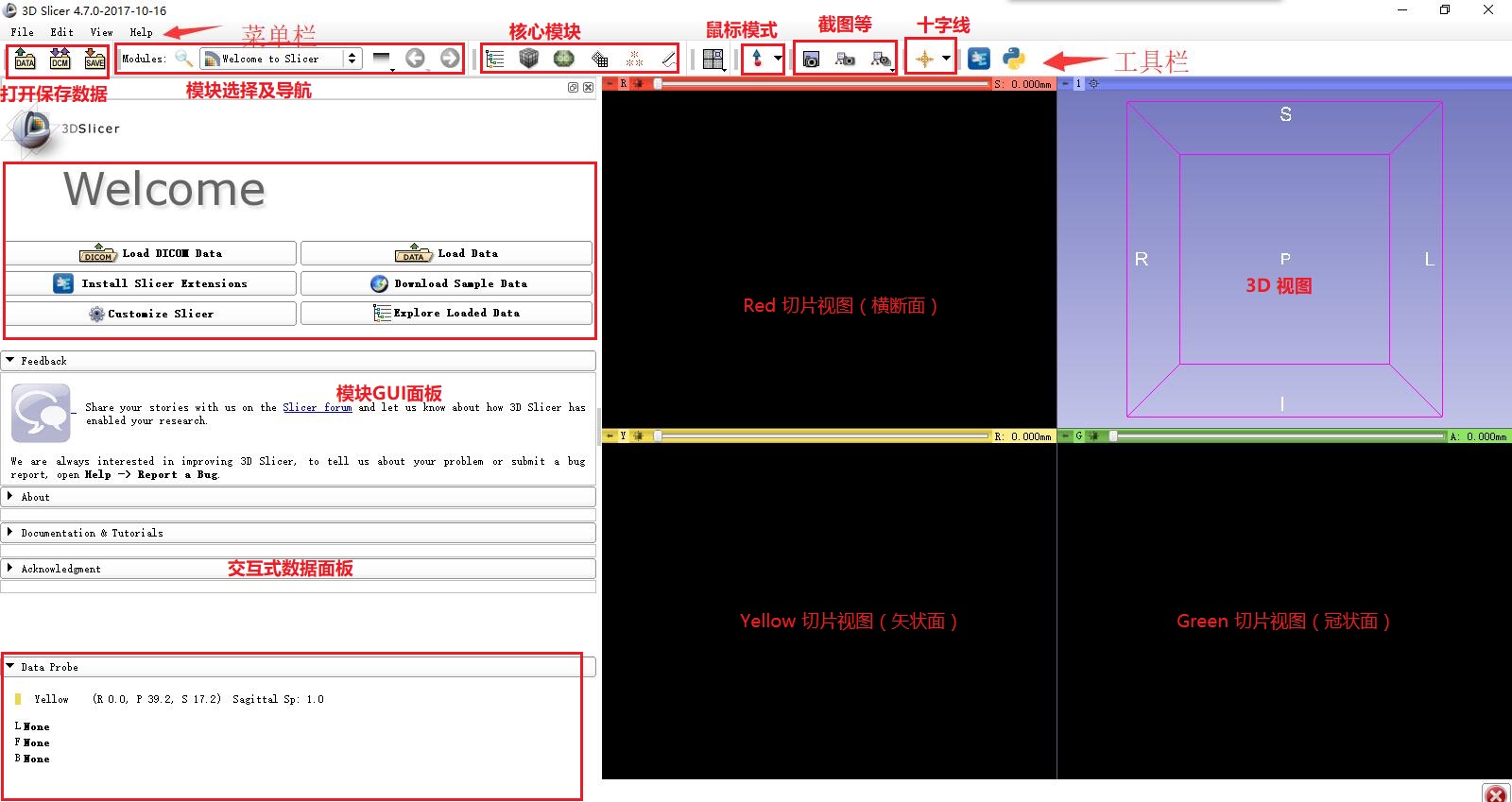
2.菜单及工具栏介绍
(1)菜单
File-文件菜单
文件菜单包含用于加载MRML场景的选项,用于从互联网下载样本数据集或各种类型的各个数据集。此处还提供了保存场景和数据的选项。
Edit-编辑菜单
包含一个提升应用程序设置界面的选项。此界面允许用户自定义其Slicer的安装。 “编辑 - >应用程序设置”可用于包含或禁止各种模块,自定义Python Interactor的外观,选择自定义字体,指定临时目录以及完成其他自定义。此外,还包含复制、粘贴,截切功能
View-查看菜单
此菜单包含提高Python Interactor和错误日志的选项,这两个有用的开发人员工具。选项可以切换布局,还可以在“视图”菜单下提供单个工具栏和模块GUI面板的显示。
Help-帮助文件
常用帮助文件及关于软件的信息
(2)工具栏
********************************
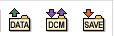
加载和保存选项
加载场景选项将引发浏览器选择并加载数据集合作为MRML场景。此选项将清除现有场景并重置应用程序状态。 “保存”选项将引发“保存数据”界面,该界面提供了各种保存MRML场景和单个数据集的选项。
********************************

模块选择和导航
“模块选择和导航”工具栏提供了用于搜索模块名称,从模块菜单中进行选择以及向后和向后移动模块选择历史记录的选项。
单击搜索图标并开始输入将显示并更新以相同字母开头的模块列表。
可以使用扩展管理器或更新其他模块路径应用程序设置来安装其他模块。
********************************

核心模块(又名收藏夹)
核心模块工具栏提供了快捷方式,及一些Slicer的核心模块,包括
Models
Transforms
Data
Volumes
Annotations
Interactive Editor
********************************

布局、鼠标模式、视图及十字线
布局部分可以选择不停同的窗口显示正在操作的数据,,常用的有four-Up和3D only
鼠标模式可以测距、标记ROI(region of interest)和基准
十字准线工具栏提供了一组选项,用于自定义跨所有切片查看器的十字准线的外观和行为。
3.3D视图及切片视图左上角操作
(1)3D 视图控制
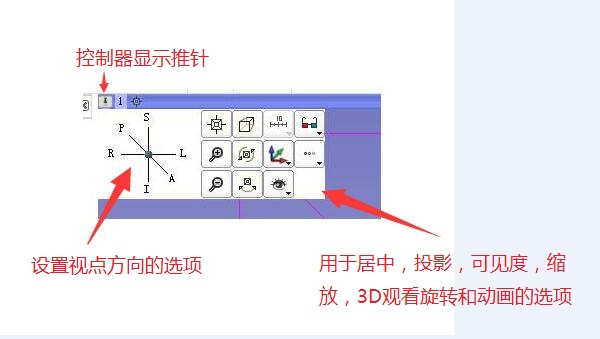
——通过鼠标在任何3D Viewer的左上角的推针图标上访问3D Viewer控制器。
——可以通过点击有效地“引导”打开的推针图标来持续打开面板。再次点击“取消固定”面板。
——在推针旁边,可以找到唯一的ID,将3D查看器与其他3D查看器区分开,当其他布局被选择时可能已经创建。
——最后,有一个中心的视图按钮来设置虚拟相机,以显示在此时在查看器中可见的所有内容。
——面板包含用于设置视点方向的选项,以及配置任何3D Viewer的外观和行为。这包括将切片器设置为最远的列中的摇滚或轨道的按钮。眼睛图标包含3D查看器中方向字母和边界框可见性的控件。
——深度剥离是一种多通道技术,用于渲染半透明多边形几何而不排列多边形。它可以用于解决半透明表面模型渲染问题。
(2)切片视图控制
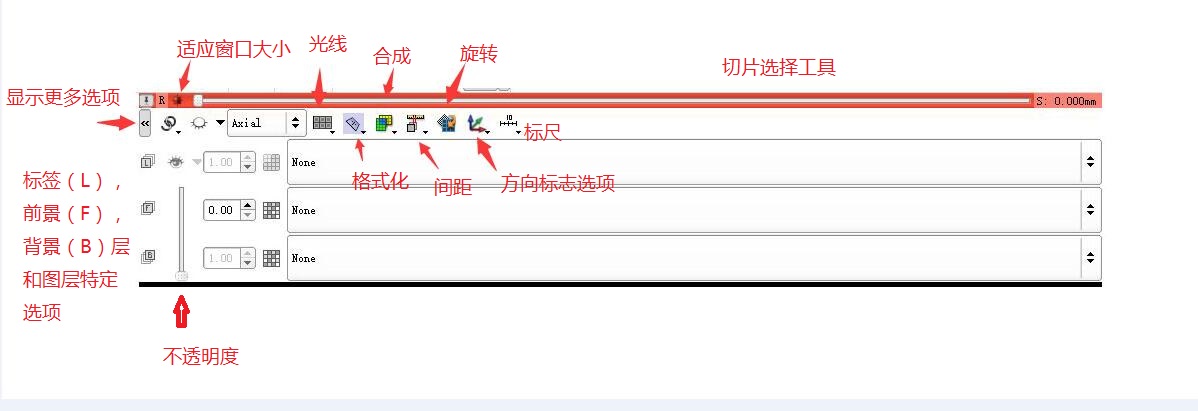
——每个Slice Viewer支持三层:(前景或FG,背景或BG,标签或L),可以单独查看,或以可定制的方式混合在一起。当加载新的标量卷时,它会自动显示在BG层。加载新的标签贴图时,会自动加载到L层。可以在任何Slice Viewer的控制面板中选择性地更改这些图层的内容。
——通过鼠标悬停在任何切片查看器左上角的推针图标来访问任何Slice Viewer的控制器。也可以通过单击推针图标来持续打开面板。在推针旁边可以找到唯一的ID,区分特定的Slice Viewer与其他选择了其他布局时可能创建的Slice Viewers。提供了一个切片滚动条,用于手动扫描切片,并且显示屏右上方还提供了切片编号条目小部件,用于手动索引特定切片。每个Slice Viewer包含显示每个图层(前景,背景和标签)的选项。对于前景和标签图层,可以通过使用旋转框不透明小部件(下图中的“不透明度”注释指向)来控制图层的不透明度。此外,标签层的可见性可以在“轮廓”和“实体”模式之间切换(参见下图中的“标签轮廓”按钮)。
——一些Slice Viewer配置选项可以通过使用Link选项应用于一个或所有Slice Viewers。当查看者取消关联时,选项仅适用于正在调整的观众。观看者链接时,该选项将适用于所有切片查看器。只有当与当前观看者的交互完成后,观众链接的操作或交互的应用才被传播到其他观众。例如,当观看者链接时,在观看者内放大将交互地缩放当前观看者并且在交互完成时,缩放的效果将被传播到其他观看者。 Hot-Link设置会修改此行为,以便立即将所有观众应用互动的效果。链接和取消链接是持久设置。此处进一步介绍了Slice Viewer设置和交互的链接行为。
参考:
[1]https://www.slicer.org/wiki/Documentation/Nightly
以上是关于3D Slicer中文教程—软件功能界面介绍的主要内容,如果未能解决你的问题,请参考以下文章